VPN Gatewayを用いたSonicWALLとのIPsec-VPN接続手順を紹介します。
本設定例では、VPCに設置したVPN Gatewayを、お客様拠点に設置したSonicWALLとIPsec-VPNで接続します。
事前準備
ネットワークやIPアドレス等を事前に設計し、VPN Gatewayを購入します。
本設定例では、クラウド側のVPC (セグメント 192.168.0.0/24) とSonicWALL側 (セグメント 192.168.100.0/24) をRoute-basedで接続します。
本設定例について
Alibaba CloudのVPCとの接続を保証するものではありません。
2019年 11 月の仕様に基づいて記載しています。確認しているファームウェアは下記のとおりです。今後、サービス内容の変更や、仕様変更などによって接続できなくなる可能性があります。
本設定例でテスト済みの SonicWALLは以下になります。
| モデル | バージョン |
|---|---|
| SonicWALL TZ500 | SonicOS Enhanced 6.5.4.4-44n.jpn |
SonicWALLに関する情報および設定方法については、SonicWALLお客様サポートセンターまでお問い合わせください。
設定手順
ステップ 1:VPN Gateway の設定
対象VPCにVPN Gatewayとカスタマーゲートウェイを作成します。カスタマーゲートウェイの設定ではお客様拠点 ルーターのグローバルIPアドレスを使って設定します。
IPsec ConnectionsよりVPN接続を作成します。
以下の項目を入力します
「名前」任意の識別名を入力します。 「VPN Gateway」作成したVPN Gateway名を選択します。 「カスタマーゲートウェイ」 作成したカスタマーゲートウェイを選択します。 「ローカルネットワーク」クラウド側ネットワーク (0.0.0.0/0) を入力します。 「リモートネットワーク」お客様拠点側ネットワーク ( 0.0.0.0/0 ) を入力します。 「今すぐ有効化」“はい”を選択します。 「高度な構成」有効にします。 「事前共有鍵」お客様拠点側ルーターと同一の任意の共有鍵を入力します。 「バージョン」ikev2を選択します。
以下の設定はヘルスチェックです。(任意) 有効にするとVPN GatewayがIPsecトンネルの通信断を検出できるようになり、チェックが失敗した場合にはIPsecの再接続をします。
「ヘルスチェック」 有効にします。 「宛先IP」お客様拠点側サブネット内の疎通可能な任意のIPアドレスを入力します。 「送信元IP」クラウド側サブネットの内で任意のIPアドレスを入力します。 「再試行間隔」任意の間隔を指定します。 「再試行回数」任意の回数を指定します。 「OK」ボタンを押します。
注意: そのほか項目についても運用方針に沿って指定いただけます。
- ルートの追加をします。
上記完了後、下記のポップアップが表示されるので、OKボタンを押します。
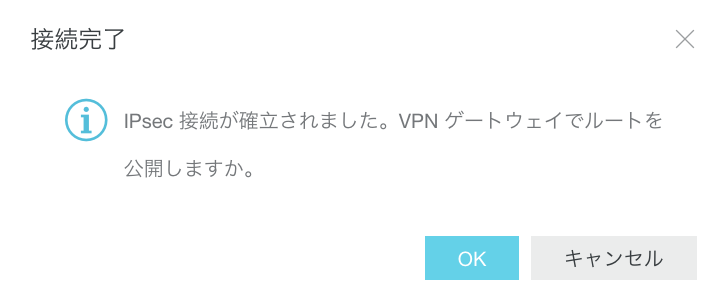
下記、VPN-GWのルートテーブル画面へ遷移しますので、宛先ベースルーティングのタブを選択し、ルートエントリの追加を行います。

ルートエントリの追加は下記の様に行います。
「宛先CIDRブロック」お客様拠点側セグメントを設定します。
「VPCに公開」“はい”を選択します。
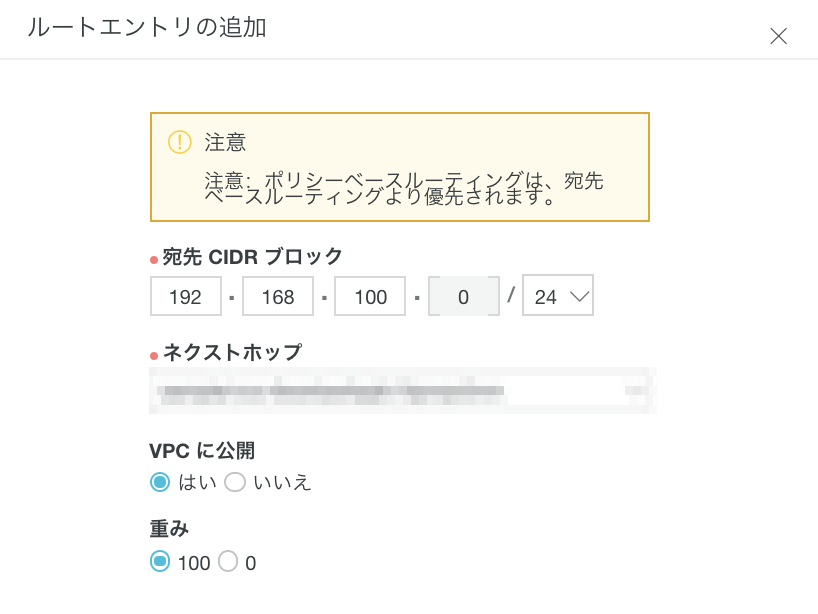
「OK」ボタンを押します。
VPN-GW**のルートテーブルにてルートエントリの追加が行われ、ステータスが公開済みとなっていることを確認します。

- IPsec Connectionsの画面より、VPN 接続が追加されることを確認します。
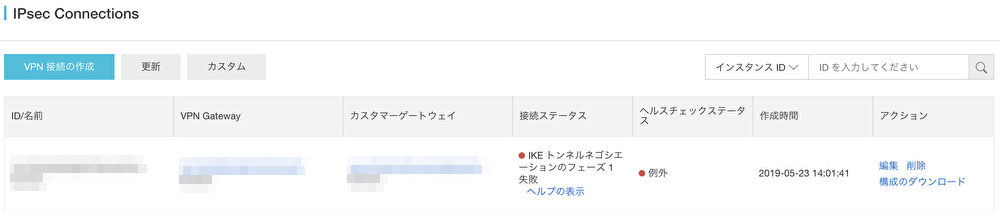
ステップ 2:SonicWALLの設定
SonicWALLにアクセスし以下の項目を設定します。
IPsec接続設定 管理 > 接続性 > VPN > 基本設定 を選択し、VPN ポリシー > 追加を選択します。
一般設定タブ > セキュリティ ポリシー種別:トンネル インターフェースを選択します。 認証方式:IKE (事前共有鍵を使用)を選択します。 名前:任意の名前を入力します。 プライマリ IPsec ゲートウェイ名またはアドレス:VPN GatewayのIPアドレスを入力します。
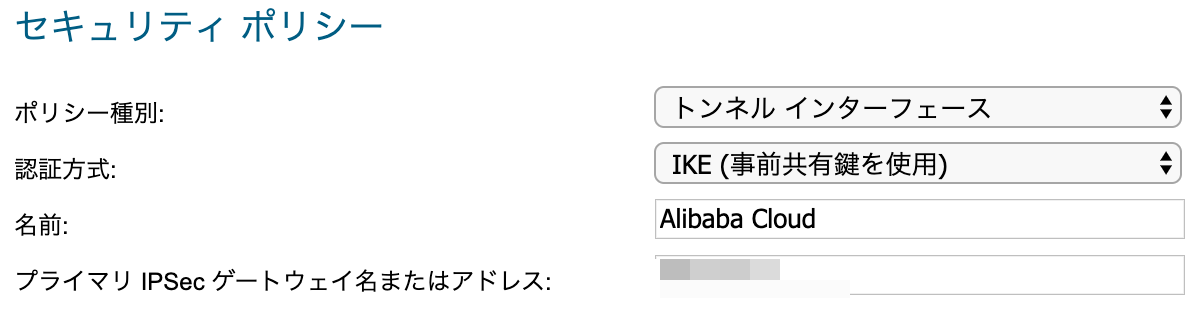 > IKE 認証
共有鍵:Alibaba Cloud VPN Gatewayと同一の任意の共有鍵を入力します。
ローカル IKE ID:IPv4アドレスを選択し、お客様拠点ルータのIPアドレスを入力します。
ピア IKE ID:IPv4 アドレスを選択し、VPN GatewayのIPアドレスを入力します。
> IKE 認証
共有鍵:Alibaba Cloud VPN Gatewayと同一の任意の共有鍵を入力します。
ローカル IKE ID:IPv4アドレスを選択し、お客様拠点ルータのIPアドレスを入力します。
ピア IKE ID:IPv4 アドレスを選択し、VPN GatewayのIPアドレスを入力します。
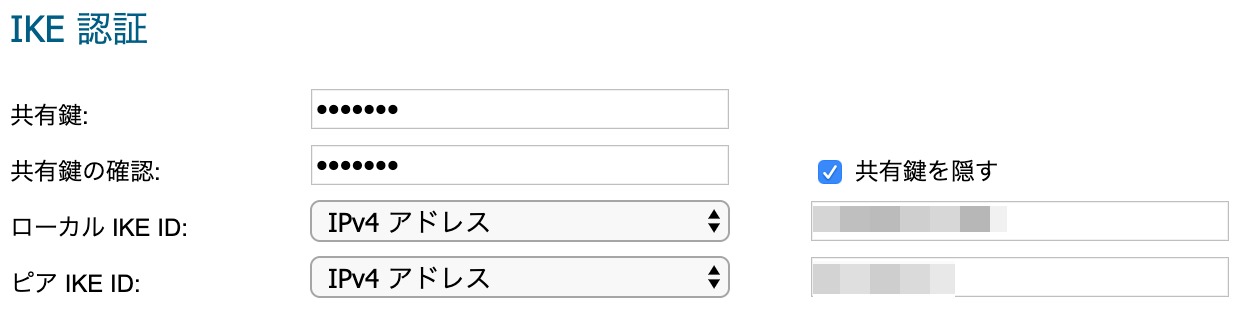
プロポーザル設定タブ > IKE(フェーズ1)プロポーザル 鍵交換モード:IKEv2モードを選択します。 DH グループ:グループ 2を選択します。 暗号化:AES-128を選択します。 認証:SHA1を選択します。 存続期間 (秒):86400 を入力します。
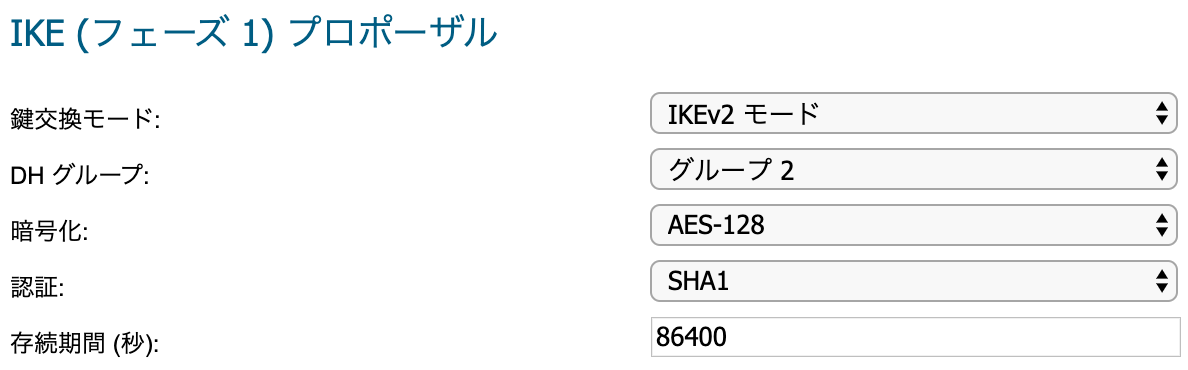 > Ipsec(フェーズ2)プロポーザル
プロトコル:ESPを選択します。
暗号化:AES-128を選択します。
存続期間 (秒):86400 を入力します。
> Ipsec(フェーズ2)プロポーザル
プロトコル:ESPを選択します。
暗号化:AES-128を選択します。
存続期間 (秒):86400 を入力します。

詳細タブ > 詳細設定 VPN ポリシーの適用先:Alibaba Cloudへ向かうInterfaceを指定します。
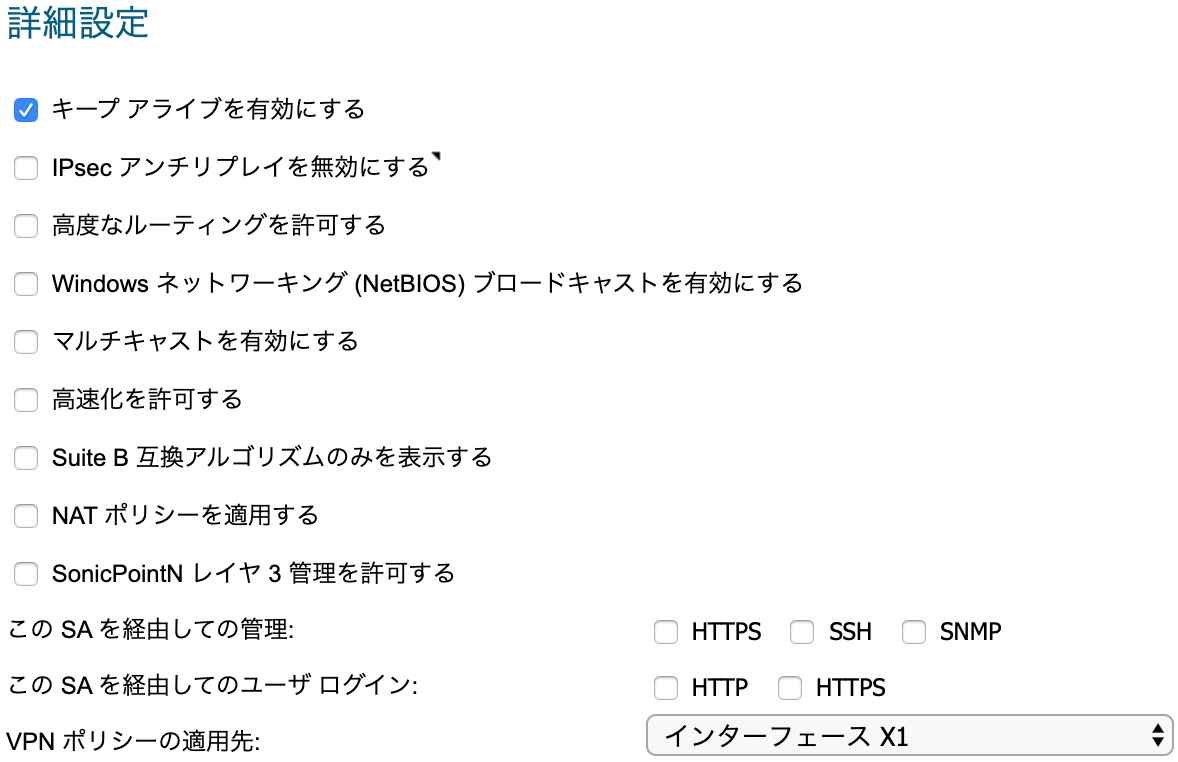
注意: ルーティング、ポリシー等の項目についても運用方針に沿ってSonicWALL側を設定する必要があります。ステップ1でVPN Gatewayのヘルスチェックを利用する場合は送信元IPからのICMPパケットをSonicWALL側で許可する必要があります。
ステップ 3:ステータス確認
SonicWALLの設定が完了し、接続が成功すれば、接続ステータスが「成功」、ヘルスチェックステータスが「正常」に変わります。

ステップ4:接続のテスト
VPC内のECSインスタンスにログインし、拠点内のプライベートIPアドレスにpingを送信して、VPCと拠点側の通信が成功することを確認します。
